- 系统
- 教程
- 软件
- 安卓
时间:2021-07-07 来源:u小马 访问:次
Sublime Text 3如何为语法代码设置高亮显示? sublime text3是一款程序员必备代码编辑器,几乎每位程序员提到Sublime Text都是赞不绝口!sublime text3一款跨平台代码编辑器,在Linux、OS X和Windows下均可使用。Sublime Text在支持语法高亮、代码补全、代码片段(Snippet)、代码折叠、行号显示、自定义皮肤、配色方案等功能。那么在Sublime Text 3中怎么为语法代码设置高亮显示呢?下面Win10镜像官网小编就给大家详解一下Sublime Text 3为语法代码设置高亮显示的方法,希望能对大家有所帮助。
1、启动打开sublime text 3软件,如图;
2、鼠标移至菜单栏点击“file”——“open file”,打开文件,顿时发现代码语法都是黑色的,如图;
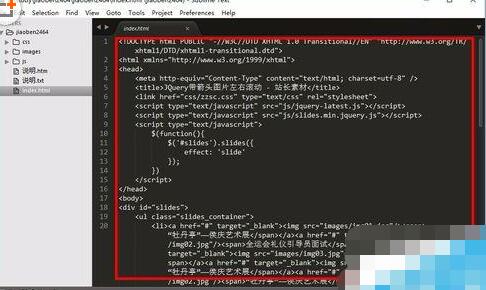
3、现在开始设置如何让语法显示高亮,将鼠标移至右下角的按钮区、点击,如图;
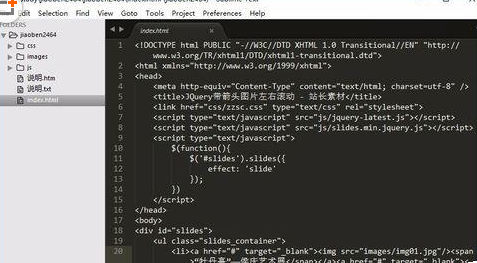
4、在弹出菜单中找到当前文件类型。比如小编的是html文件,点击html选项。如图;
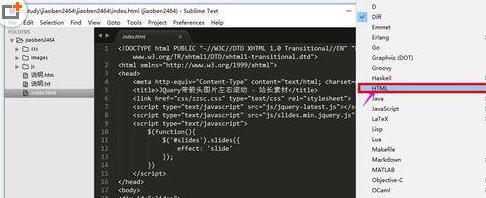
5、当前代码马上出现高亮显示,如图;
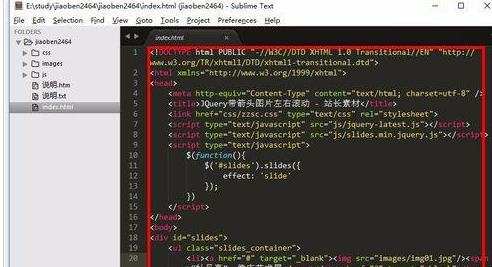
6、若想每次打开页面都出现语法高亮,可以将鼠标移至顶部“open all with current extension as...”,在弹出选项中选择“html”(按照你常用的文件类型设置),即可再下次打开文件后就出现高亮显示。
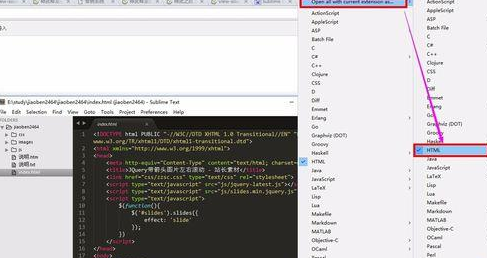
以上就是关于Sublime Text 3为语法代码设置高亮显示的具体操作方法了,有需要的小伙伴可以参照上面的方法来操作。了解更多教程请继续关注Win10镜像官网哦……





